Jak wykonać kopię zapasową karteczek w systemie Windows 10
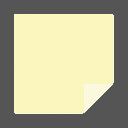
Sticky Notes to wbudowana aplikacja w systemie Windows 10, która może umieszczać ładne kolorowe notatki bezpośrednio na pulpicie. Dzisiaj zobaczymy, jak łatwo wykonać kopię zapasową i przywrócić Sticky Notes w systemie Windows 10, aby przenieść je na inny komputer z systemem Windows 10 lub przywrócić je po ponownej instalacji systemu operacyjnego.
Nowa aplikacja przechowuje dane z karteczek samoprzylepnych w pliku bazy danych o nazwie plum.sqlite. Kiedy potrzebujesz wykonać kopię zapasową, musisz utworzyć kopię pliku plum.sqlite.
Jak wykonać kopię zapasową karteczek w systemie Windows 10
- Zamknij aplikację Sticky Notes.
- Skopiuj i wklej następującą ścieżkę w pasku adresu Eksploratora plików:
%LocalAppData%\Packages\Microsoft. MicrosoftStickyNotes_8wekyb3d8bbwe \ stan lokalny
- Naciśnij klawisz Enter, aby otworzyć folder docelowy.
- Skopiuj i wklej plik plum.sqlite do innej lokalizacji. Może to być folder na dysku twardym lub folder na zewnętrznym urządzeniu do tworzenia kopii zapasowych.
Jeśli ponownie zainstalowałeś system Windows 10, będziesz mógł szybko odzyskać notatki przy użyciu utworzonego pliku kopii zapasowej. Możesz umieścić ten plik w oryginalnej lokalizacji folderu lub przenieść go do nowego profilu użytkownika.
Przed wklejeniem pliku plum.sqlite upewnij się, że aplikacja Sticky Notes nie jest uruchomiona. Możesz to szybko sprawdzić za pomocą Menedżera zadań i tam zakończyć jego proces.
Wskazówka: przeczytaj Jak szybko zakończyć proces za pomocą Menedżera zadań w systemie Windows 10.


